Se la disinstallazione tramite il menu Start non riesce o se viene visualizzato il messaggio Configurazione già in esecuzione, è consigliabile utilizzare lo strumento di disinstallazione AVG per rimuovere completamente AVG AntiVirus Free dal dispositivo Windows. Lo strumento di disinstallazione AVG elimina tutti i file di AVG AntiVirus dal dispositivo Windows mentre Windows è in esecuzione in modalità provvisoria.
Se la disinstallazione tramite il menu Start non riesce o se viene visualizzato il messaggio Configurazione già in esecuzione, è consigliabile utilizzare lo strumento di disinstallazione AVG per rimuovere completamente AVG Internet Security dal dispositivo Windows. Lo strumento di disinstallazione AVG elimina tutti i file di AVG Internet Security dal dispositivo Windows mentre Windows è in esecuzione in modalità provvisoria.
- Clicca sul pulsante qui sotto per scaricare lo strumento di disinstallazione AVG e salvarlo in una posizione intuitiva sul dispositivo Windows (per impostazione predefinita, i file scaricati vengono salvati nella cartella Download). Scaricare lo strumento di disinstallazione AVG
Per AVG AntiVirus Free versione 18.8 (compatibile con Windows XP), scaricare il seguente file: Strumento di disinstallazione AVG (Windows XP).Per AVG Internet Security versione 18.8 (compatibile con Windows XP), scaricare il seguente file: Strumento di disinstallazione AVG (Windows XP).
- Fare clic con il pulsante destro del mouse sul file
avg_av_clear.exescaricato, quindi scegliere Esegui come amministratore nel menu di scelta rapida.Se non riesci ad autorizzare l’installazione dello strumento di disinstallazione AVG, fai riferimento al seguente articolo: Gestione degli account amministrativi sul dispositivo Windows.
- Se nella finestra di dialogo Controllo dell’account utente viene richiesta l’autorizzazione, clicca su Sì.
- Nel riquadro Riavvia in modalità provvisoria, clicca su Riavvia.
- Clicca su Riavvia ora nella finestra pop-up visualizzata.
- Quando lo strumento di disinstallazione AVG si apre in modalità provvisoria di Windows, seleziona una delle seguenti opzioni:
- Nel riquadro Rimuovi e reinstalla, clicca su Reinstalla, se desideri rimuovere e poi reinstallare l’applicazione.
- Nel riquadro Rimuovi solo, clicca su Rimuovi, se desideri disinstallare solo l’applicazione.
- Clicca su Disinstalla nella schermata di conferma.
- Attendi il completamento della rimozione dal dispositivo Windows di tutti i file di AVG AntiVirus Free da parte dello strumento di disinstallazione AVG.
- Attendi il completamento della rimozione di tutti i file di AVG Internet Security dal dispositivo Windows da parte dello strumento di disinstallazione AVG.
- Clicca su Riavvia ora per riavviare il dispositivo Windows.
AVG AntiVirus Free è stato disinstallato dal tuo dispositivo Windows.
Se hai selezionato l’opzione per reinstallare l’applicazione, continua a seguire le istruzioni visualizzate sullo schermo per completare l’installazione. Per istruzioni dettagliate per l’installazione, fare riferimento al seguente articolo:
AVG Internet Security è stato disinstallato dal tuo dispositivo Windows.
Se hai selezionato l’opzione per reinstallare l’applicazione, continua a seguire le istruzioni visualizzate sullo schermo per completare l’installazione. Per istruzioni dettagliate per l’installazione, fai riferimento al seguente articolo:
Consigliamo di utilizzare lo strumento di disinstallazione AVG per rimuovere AVG Secure Browser dal dispositivo Windows se la disinstallazione tramite il menu Start non ha funzionato o se viene visualizzato il messaggio Configurazione già in esecuzione. Lo strumento di disinstallazione AVG elimina tutti i file di AVG AntiVirus dal dispositivo Windows mentre Windows è in esecuzione in modalità provvisoria.
- Clicca sul seguente pulsante per scaricare lo strumento di disinstallazione AVG e salvarlo in una posizione intuitiva sul dispositivo Windows (per impostazione predefinita, i file scaricati vengono salvati nella cartella Download). Scaricare lo strumento di disinstallazione AVG
- Fare clic con il pulsante destro del mouse sul file
avg_secure_browser_uninstall.exescaricato, quindi scegliere Esegui come amministratore nel menu di scelta rapida.Se non si riesce ad autorizzare l'installazione dello strumento di disinstallazione AVG, fare riferimento al seguente articolo: Gestione degli account amministrativi sul dispositivo Windows.
- Se nella finestra di dialogo Controllo dell’account utente viene richiesta l’autorizzazione, fare clic su Sì.
- Fare clic su Sì quando la finestra di dialogo richiede di riavviare Windows in modalità provvisoria. Quindi, clicca nuovamente su Sì per riavviare immediatamente il dispositivo Windows in modalità provvisoria.
- È anche possibile selezionare la casella accanto a Elimina anche i dati relativi alla navigazione per eliminare le informazioni del profilo, come segnalibri e cronologia. Quindi cliccare su Disinstalla per continuare.
- Attendi il completamento della rimozione di tutti i file di AVG Secure Browser dal dispositivo Windows da parte dello strumento di disinstallazione AVG.
AVG Secure Browser è stato disinstallato dal dispositivo Windows.
Se è necessario reinstallare AVG Secure Browser, fare riferimento alle istruzioni per l'installazione contenute nel seguente articolo:
- AVG Internet Security
- AVG AntiVirus FREE
- AVG Secure Browser
- Windows

